USB-Stick lässt sich nicht formatieren - was tun?
Ihr USB-Stick lässt sich nicht formatieren? Wir zeigen Ihnen, was Sie mit Windows 10 tun können.

- Cornelia Möhring
Es kann mehrere Gründe geben, warum Ihr USB-Stick sich unter Windows 10 nicht richtig formatieren lässt. In vielen Fällen lässt sich der Datenträger aber schnell reparieren, sodass die Formatierung anschließend wieder funktioniert. Im Folgenden stellen wir häufig auftretende Ursachen für das Problem und die passenden Lösungen vor.
- Physische Sperre
- Software-Fehler
- Datenträger formatieren mit Eingabeaufforderung
- Wenn gar nichts funktioniert
- Erklär-Video
Physische Sperre
Wie viele SD-Karten haben inzwischen auch einige USB-Sticks einen Lock-Schalter. Dieser ist in den meisten Fällen ein kleiner Schieberegler am USB-Stick. Wenn dieser auf "LOCK" steht, ist der USB-Stick schreibgeschützt. So können Sie häufig die Daten zwar ansehen, aber nicht bearbeiten. Zum Bearbeiten gehört auch das Löschen. Prüfen Sie also, ob Ihr Stick einen solchen Regler hat und entsperren Sie ihn, falls nötig. So können Sie die Inhalte wieder bearbeiten.
Software-Fehler
Auch ein Problem mit einer Software-Komponente des Sticks kann dazu führen, dass sich der Stick nicht mehr formatieren lässt. Windows hat eine eingebaute Funktion, womit Sie Hardware-Komponenten wie externe Festplatten und USB-Sticks reparieren lassen können. Im Folgenden zeigen wir Ihnen, wie Sie Ihren Stick überprüfen können. Windows repariert nach der Überprüfung automatisch gefundene Fehler. Folgen Sie unserer Schritt-für-Schritt-Anleitung oder schauen Sie sich die Kurzanleitung an.
USB Stick formatieren funktioniert nicht (3 Bilder)
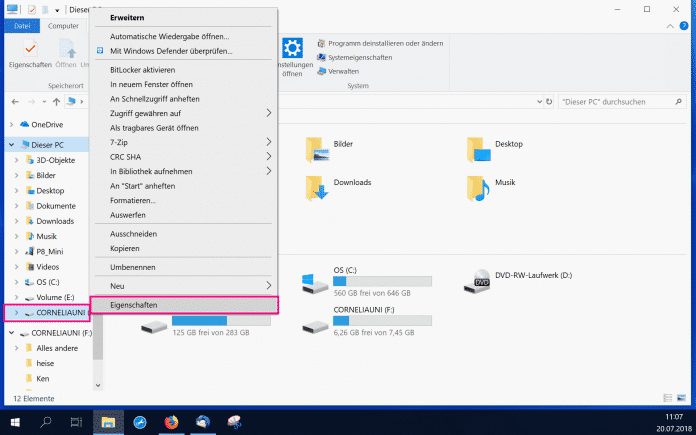
1. Schritt:
Datenträger formatieren mit Eingabeaufforderung
Mit der Eingabeaufforderung von Windows können Sie die meisten Probleme beheben. In der Shell können Sie unzählige Befehle eingeben, unter anderem auch, um scheinbar unbrauchbare USB-Sticks zu formatieren. In den meisten Fällen ist diese Methode äußert effektiv. Wie Sie mit der Eingabeaufforderung Ihren USB-Stick formatieren, erklären wir hier. Folgen Sie unserer Schritt-für-Schritt-Anleitung oder schauen Sie sich die Kurzanleitung an.
USB-Stick formatieren cmd.exe (7 Bilder)
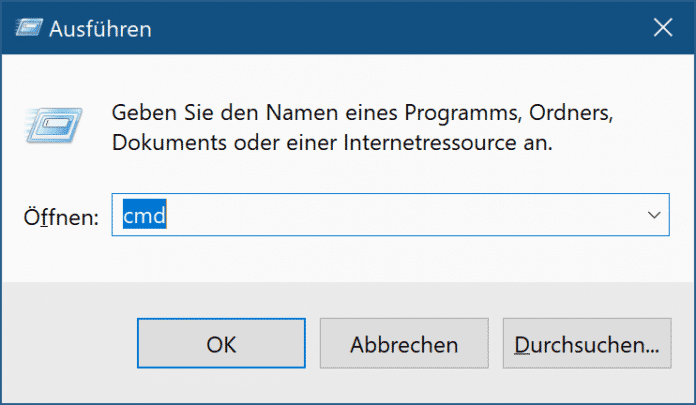
1. Schritt:
Wenn gar nichts funktioniert: Datenrettung & Entsorgung
Funktioniert die Formatierung nach keinem der beiden aufgelisteten Wege, liegt ein schwerwiegenderes Problem vor. Möglicherweise ist der USB-Stick physisch beschädigt und lässt sich deshalb nicht mehr korrekt nutzen. Sind die Dateien auf dem Stick sehr wichtig, können Sie den Datenträger zu einem Unternehmen geben, das so viele Daten wie möglich rettet. Ist der USB-Stick tatsächlich physisch beschädigt, müssen Sie ihn womöglich entsorgen. Auch hierfür gibt es einige Einrichtungen, die Ihre Elektrogeräte fachgerecht entsorgen. So müssen Sie sich keine Sorgen um die Sicherheit von Daten machen, die möglicherweise noch auf dem Stick gespeichert sind.
Video
Empfohlener redaktioneller Inhalt
Mit Ihrer Zustimmmung wird hier ein externes Video (Kaltura Inc.) geladen.
Ich bin damit einverstanden, dass mir externe Inhalte angezeigt werden. Damit können personenbezogene Daten an Drittplattformen (Kaltura Inc.) übermittelt werden. Mehr dazu in unserer Datenschutzerklärung.
Kurzanleitung: Software-Fehler
- Öffnen Sie den Windows-Explorer und klicken Sie auf "Dieser PC".
- Gehen Sie mit der rechten Maustaste auf Ihr USB-Speichermedium und wählen Sie "Eigenschaften" aus.
- Öffnen Sie den Reiter "Tools" und klicken Sie auf "Prüfen". Eventuell müssen Sie nun noch Ihre Administrator-Daten eingeben. Ihr Stick wird nun repariert. Im Anschluss sollten Sie ihn wie problemlos formatieren können.
Kurzanleitung: Eingabeaufforderung
- Drücken Sie [Windows] + [R] und geben Sie cmd ein. Halten Sie nun [Strg] + [Shift] und drücken Sie [Enter], um die Eingabeaufforderung als Administrator zu starten.
- Geben Sie nun diskpart ein.
- Mit list disk listen Sie alle Datenträger auf.
- Nun geben Sie select disk x ein, wobei das x für den jeweiligen Datenträger steht. In der Regel ist Datentäger 0 die Festplatte, auf der Windows installiert ist, und sollte nicht angerührt werden. Der USB-Stick ist in unserem Beispiel Datenträger 2.
- Mit clean können Sie nun den USB-Stick formatieren.
- Der Befehl create partition primary erstellt eine neue Partition.
- Mit exit verlassen Sie das Programm Diskpart.
(como)